win8.1局域网打开浏览器网页慢怎么解决
时间:2016-10-08 来源:互联网 浏览量:
很多公司、学校使用的是局域网,在使用局域网上网经常会遇到这样的问题,那就是打开IE浏览器的页面很慢,要很久才会显示内容,浪费不少时间,这严重影响了工作效率,那么win8.1局域网打开浏览器网页慢怎么解决?
具体的解决方法:
1、打开“Internet 选项”(打开IE浏览器“Internet选项”窗口的方法),切换到“连接”选项卡;
2、点击“局域网(LAN)设置”区域的“局域网设置”按钮,打开“局域网(LAN)设置”窗口;
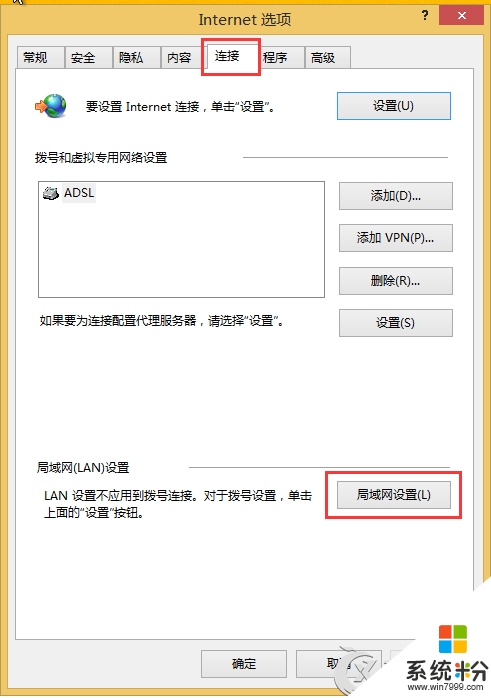
3、取消勾选“自动配置”区域的“自动检测设置”。确定,关闭窗口;
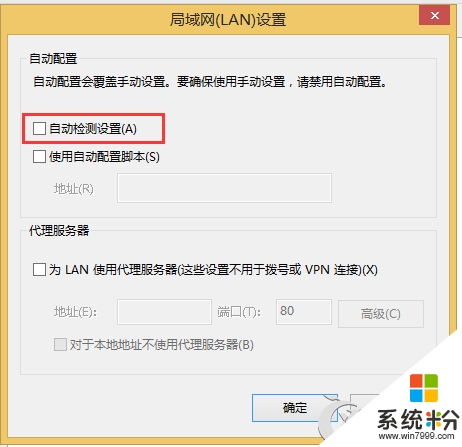
4、以后再打开IE浏览器时,速度就会明显加快了。
原因分析:
这个“自动检测设置”项是用于当前所使用的局域网中可能有服务器会向网内计算机自动发送网络配置文件和信息,开启“自动检测设置”后会自动获得相关网络配置。所以对于经常变动设置,并且服务器会下发这些配置更改的局域网,开启“自动检测设置”就可以节省手动配置的时间,会比较方便。
但是许多局域网配置其实是相对静态的,一般很少更改设置,我们手动配置一次就可以了,无需每次都要自动获取配置。开启“自动检测设置”反而会在每次打开IE浏览器时多此一举地进行自动检测并不存在配置变动信息,因而拖累了IE浏览器打开速度。
PS:取消“自动检测设置”后同样可以提高Chrome谷歌浏览器的打开速度。
【win8.1局域网打开浏览器网页慢怎么解决】以上就是全部的内容了,参考上述的步骤来操作就能完成设置。大家还有其他的电脑操作系统下载后使用的疑问都可以上系统粉查看。
我要分享:
相关教程
- ·解决浏览器打开网页未响应的方法 如何解决浏览器打开网页未响应 Win8系统浏览器打开网页总是未响应
- ·Win8系统IE浏览器多个网页窗口打不开怎么解决 Win8系统IE浏览器多个网页窗口打不开的解决方法
- ·win8.1打开浏览器为空白网页怎么解决【图文】
- ·win7升级win8后浏览器打不开网页怎么办 如何解决 win7升级win8后浏览器打不开网页的问题
- ·Win7升级Win8系统后浏览器打不开网页怎么办 如何解决Win7升级Win8系统后浏览器打不开网页的问题
- ·Win8系统IE浏览器如何全屏浏览网页 Win8系统IE浏览器怎么全屏浏览网页
- ·win8系统无法打开IE浏览器怎么办|win8系统IE浏览器无法正常打开的处理方法
- ·win8系统如何截取弹出式菜单
- ·win8.1系统处理开机时闪一下才能进入桌面的方法
- ·Win8.1天气无法加载怎么办?
Win8系统教程推荐
- 1 找回win8纯净版系统语言栏的操作方法有哪些 如何找回win8纯净版系统语言栏的操作
- 2 Win8.1正式版怎样自动导出iPhone照片和视频 Win8.1正式版自动导出iPhone照片和视频的方法有哪些
- 3 win8电脑家庭组提示无法正常退出怎么解决? win8电脑家庭组提示无法正常退出怎么处理?
- 4win8系统宽带怎样设置自动联网? win8系统宽带设置自动联网的方法有哪些?
- 5ghost Win8怎样设置开机自动联网 ghost Win8设置开机自动联网的方法有哪些
- 6ghost win8系统语言栏不见如何找回 ghost win8系统语言栏不见找回的方法有哪些
- 7win8重命名输入法不能正常切换的解决办法有哪些 win8重命名输入法不能正常切换该如何解决
- 8Win8分屏显示功能使用的方法有哪些 Win8分屏显示功能如何使用
- 9怎样让win8电脑兼容之前的软件? 让win8电脑兼容之前的软件的方法有哪些?
- 10怎样解决ghost win8频繁重启的烦恼 解决ghost win8频繁重启的烦恼的方法
Win8系统热门教程
- 1 win8.1硬盘安装教程 win8.1正式版硬盘安装的方法
- 2 为何win8下的IE10浏打不开QQ空间?如何解决?
- 3 Win8.1右下角图标被自动隐藏怎么办?
- 4电脑点击关机只关闭屏幕 Win8.1系统无法关机怎么解决 电脑点击关机只关闭屏幕 Win8.1系统无法关机如何解决
- 5Win8.1系统无法运行Java程序的解决办法
- 6win8.1系统为什么总出现死机,解决win8.1系统出现死机的原因
- 7Win8.1系统无法运行Java程序怎么办?
- 8Win8谷歌浏览器容易崩溃如何解决 如何解决Win8谷歌浏览器容易崩溃的问题
- 9Win8搜索不到蓝牙鼠标如何解决? Win8搜索不到蓝牙鼠标解决的方法
- 10win7系统换win8如何操作 win7系统怎么换win8
